Bu makalemizde Desktop Central üzerinde Software Deployment nasıl yapılır konusuna değineceğiz. Software Deployment ile şirket içerisinde kullandığınız Office, Winrar, Adobe Reader, Java, .Net Framework ve aklınıza gelecek tüm programları bir kurulum paketi halinde ister Userlarınıza isterseniz bilgisayarlarınıza uzaktan kurulum işlemini gerçekleştirebilirsiniz.
İlk olarak Desktop Central’ın en sevdiğim özelliklerden biri olan şirket içerisinde sık kullanılan tüm uygulamaların nerdeyse tüm paketlerini otomatik olarak hazırlaması aşağıdaki listede yaklaşık 294 adet uygulama bulunmaktadır bu uygulamalar zaman güncellenip zaman istekleriniz doğrultusunda yenileri eklenmektedir.
Templates kısmından istediğimiz paketlerden birini seçerek Action kısmından Create Package tıklayıp ilgili paketin hazır hale gelmesini bekliyoruz.
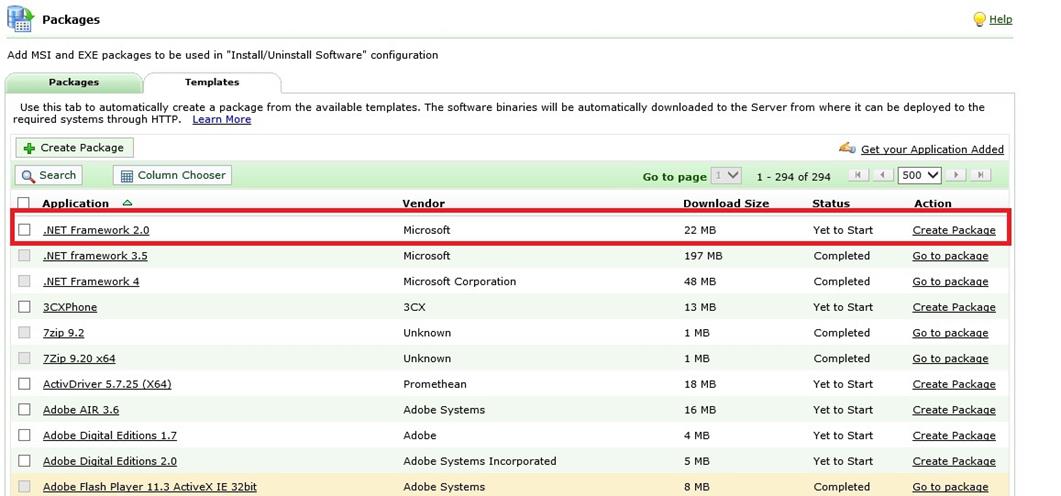
Resim-1
Paket hazırlama işleminin devam ettiğini görmekteyiz.
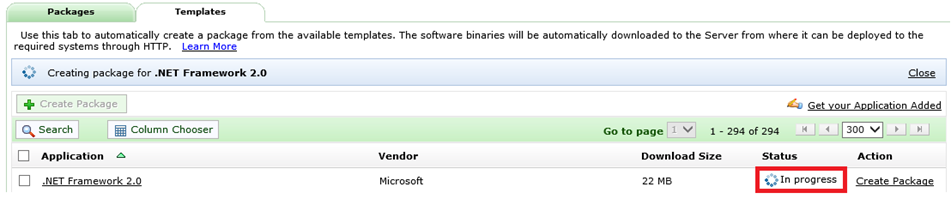
Resim-2
Görüldüğü üzere artık paketimiz hazır bu paketi sizden talep eden kullanıcılarınıza uzaktan kurulum işlemini gerçekleştirebilirsiniz.
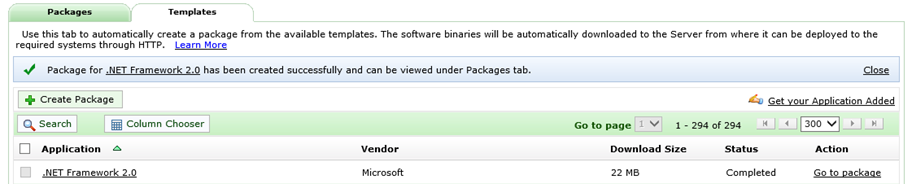
Resim-3
Hazırlamış olduğumuz veya listeden herhangi bir programı seçerek User & Computer Install/Uninstall software kısmından ilgili kullanıcıya yazılım yükleme işlemini başlatıyoruz.
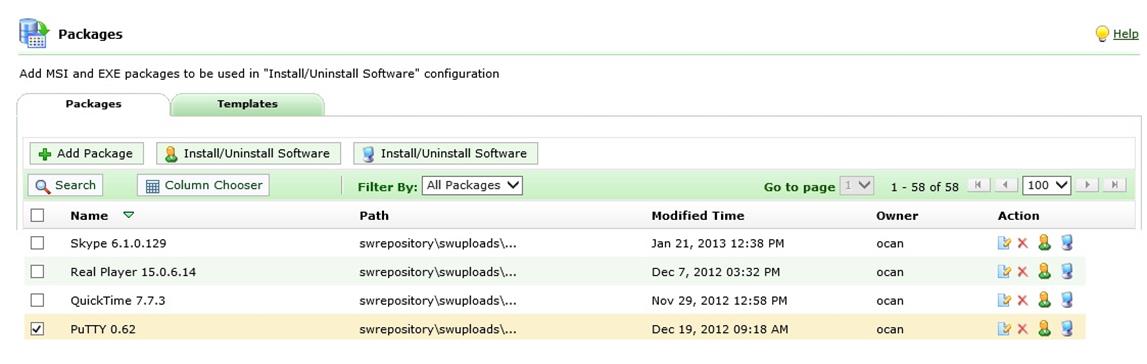
Resim-4
İlgili paketi seçtikten sonra bir sonraki ekranda ilgili ayarlar için bir isim ve kurulum yapılacak bilgisayar ismini belirleyerek hazırlamış olduğunuz Template Deployment Settingsleri seçebilir Execution ayarları yapabilir ve Deploy veya Deploy Immediately tıklayarak kurulum işlemini başlatabilirsiniz.
Kurulum işlemini Site Domain Computer, Organizational Unit, Group Computer, Ip Address ve Custom Gruplar seçebilirsiniz.
Kurulum işlemini ileri bir tarihe zamanlayabilirsiniz.
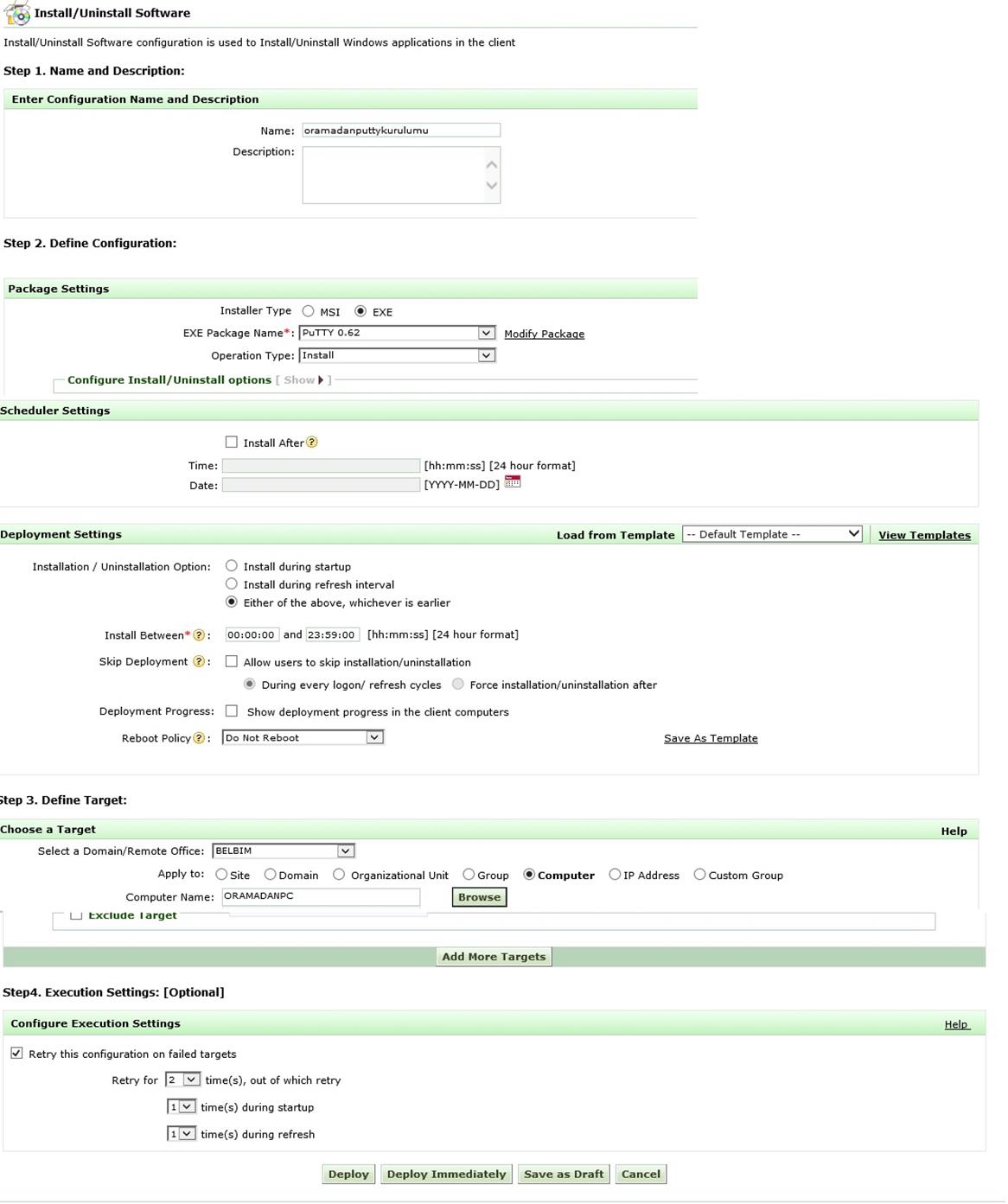
Resim-5
Yapılandırmış olduğumuz Deployment işleminin başarıyla gerçekleştiğini görmekteyiz.
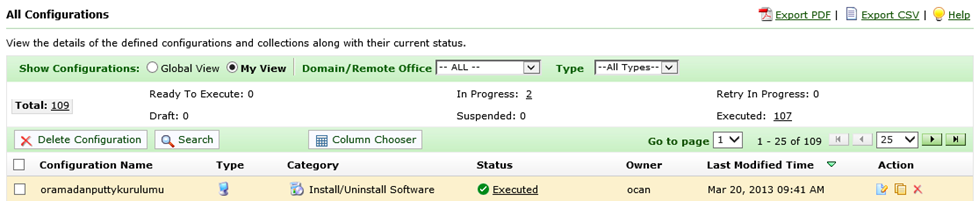
Resim-6
Yapılan kurulum işlemi hakkında detaylı bilgi görmekteyiz.
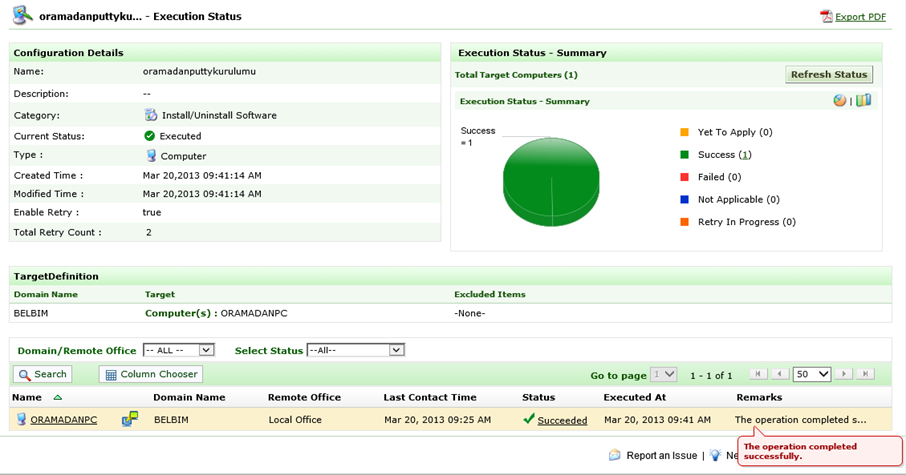
Resim-7
Görüldüğü üzere son kullanıcı tarafında Putty’in kurulduğunu görmekteyiz.
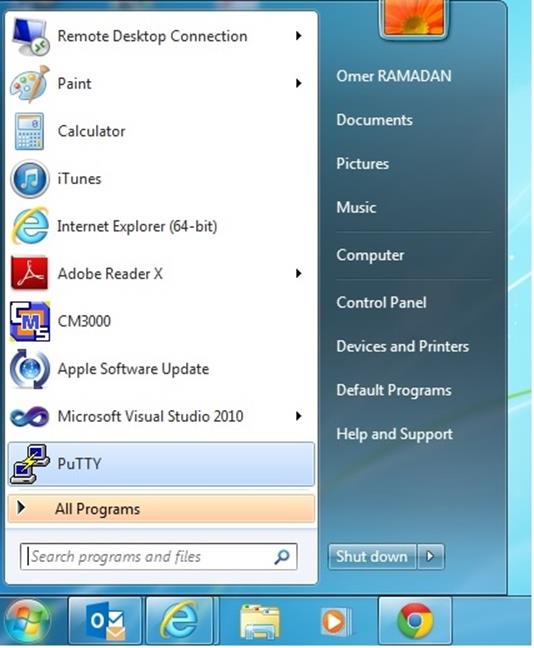
Resim-8
Bir sonraki makalemizde Software Deployment ile Office 2010 ‘dan Office 2013 geçiş işlemini anlatıyor olacağız.
Bu konuyla ilgili sorularınızı alt kısımda bulunan yorumlar alanını kullanarak sorabilirsiniz.
Referanslar

